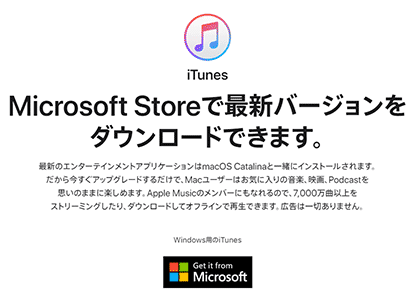iPhoneを好き歌で鳴らそう
着信音ファイルm4rをドラッグ&ドロップできないときの対処法

好きな曲で鳴らしたい
最近は着信音を鳴らす人ってあんまりいないと思いますが、大事な電話が入るときは着信音を出すこともあるかと思います。
そんなときはなるべく好き歌を鳴らしたいもの。そんなわけでiPhoneの着信音にお気に入りの音楽を設定する方法を解説します( ´ ▽ ` )ノ
iPhoneの着信音に好きな曲を設定する方法
iPhoneの着信音に外部データを使用するために下記のものを用意します。
- パソコン
- iTunes
iTunesを起動する
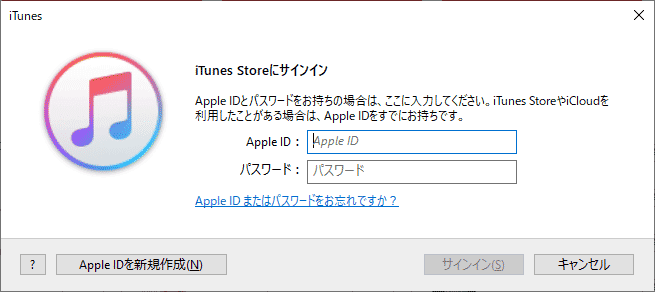
iTunesを起動し、Apple IDとパスワードを入力しサインインします。

- 左サイドバー「ライブラリ」にある項目「♪ 曲」を選択
- 着信音にしたい音楽ファイルを右側(ミュージックと表示されている側)にドラッグ&ドロップします
- ファイルを入れ込んだら左上にあるプレーヤーで再生し、着信音で使用したい場所(開始時間、停止時間)を探ります。
- 使いたい場所が決まったら、ファイルを右クリックし「曲の情報」をクリックします
※着信音は最大40秒まで設定可能です。
再生位置を決定する
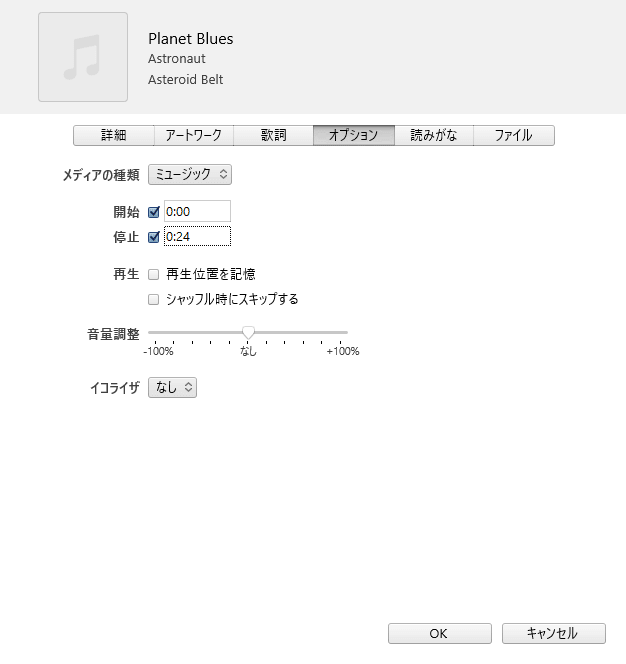
ダイアログの上にあるタブ「オプション」をクリックします
- 開始時間を入力します
- 停止時間を入力します
- チェックボックスにチェックします
ここでは開始0秒から24秒までを着信音として設定しました
AACバージョンの作成
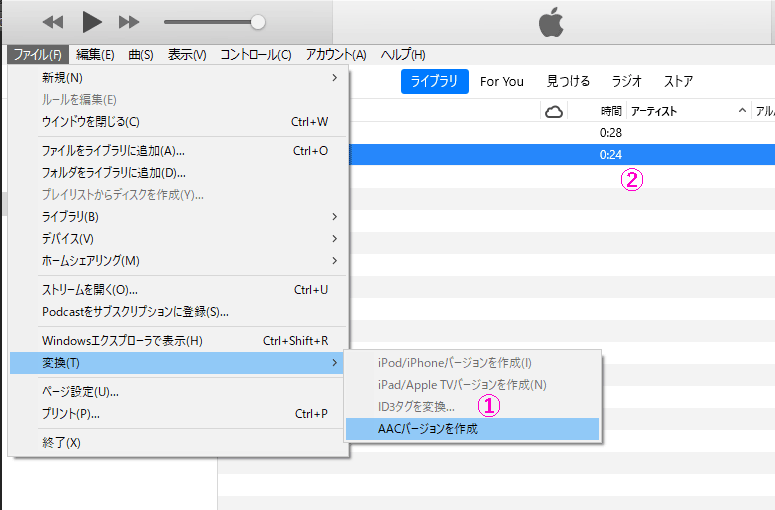
- 曲を選択した状態で、「ファイル(F)」>「変換(T)」>「AACバージョンを作成」をクリック
- →AACに変換されたファイルが新しく追加されます
AAC(Advanced Audio Coding)。音声圧縮フォーマットの名称です。MP3より高音質・高圧縮と言われています。
拡張子を変更する
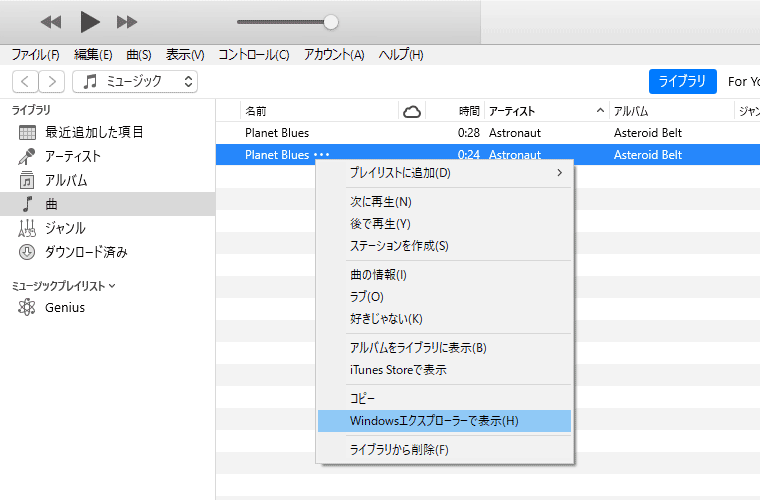
- 曲を選択し右クリックメニューにある「Windowsエクスプローラーで表示(H)」をクリック
- 新しく作成されたファイルが表示されます
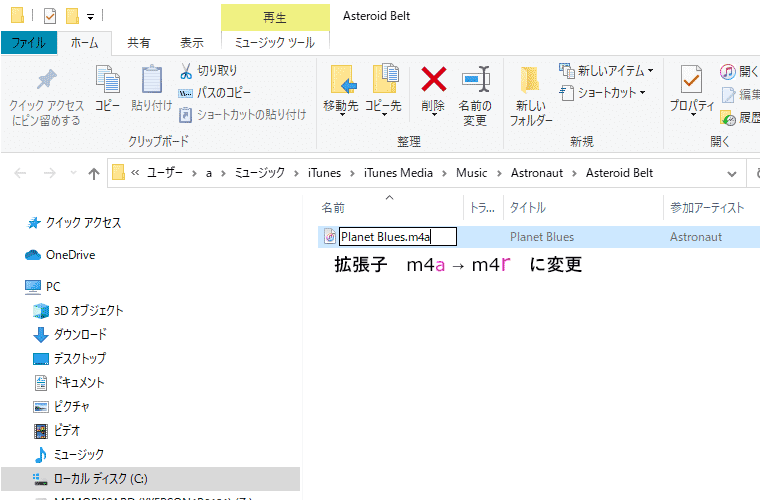
- ファイルの拡張子をm4a→m4rに変更します。
これで音源の準備は完了です。次はPCにiPhoneを接続して行います。
拡張子が表示されていない場合の対処法
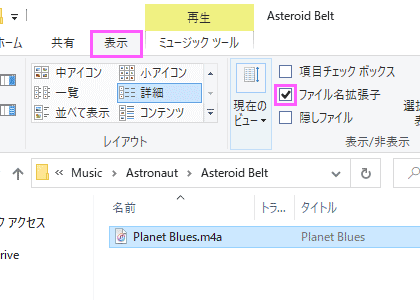
拡張子が表示されていない場合は、「表示」タブに切り換え、表示/非表示の項目にある「ファイル名拡張子のチェックボックス」にチェックを入れると表示されるようになります。
iPhone・Androidなどスマートフォンを高価買取中!
iPhoneを接続しファイルを追加
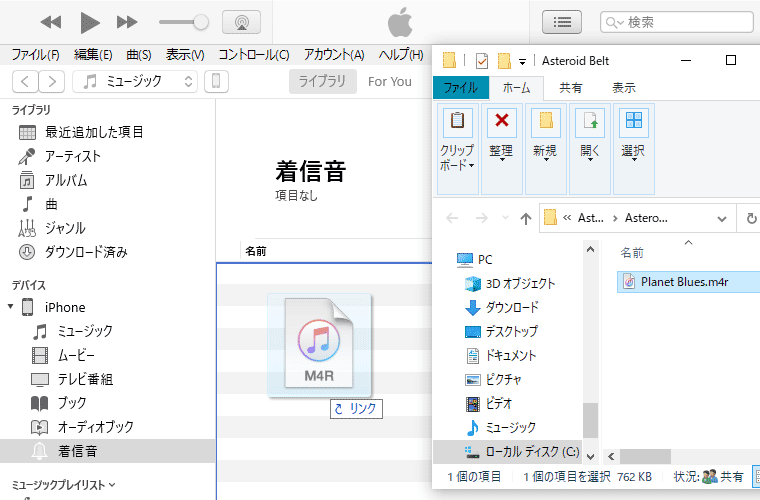
- iPhoneをPCに接続します
- 左サイドメニューのiPhone「着信音」を選択します
- 作成した拡張子m4rの音楽ファイルをiPhoneにドラッグ&ドロップし追加します
ファイルを追加出来ない場合の対処法
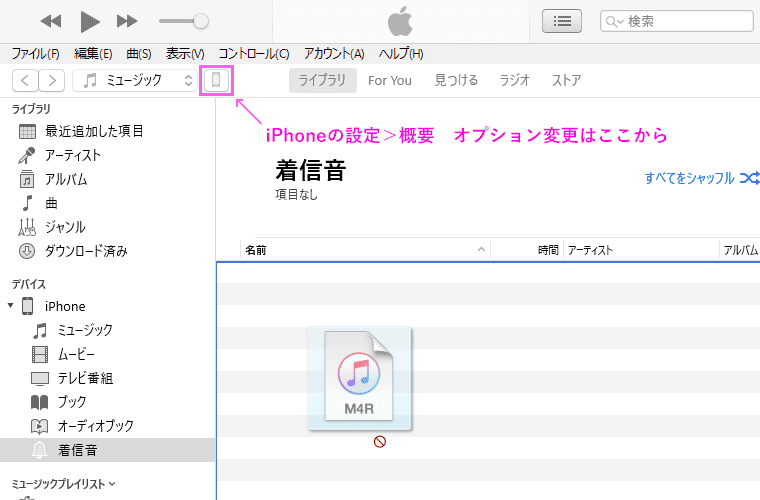
音楽ファイルをドラッグで追加出来ない場合があります。ビットレートの問題なのかとレートを下げたりしてみましたが変化ありませんでした。
その場合はiPhoneの概要にあるオプション変更をします。

- iPhoneマークをクリック
- 左サイドバー「概要」にあるオプションの「音楽とビデオを手動で管理」にチェックを入れます
- 「適用」>「終了」の順にクリックします
iPhoneで着信音を設定
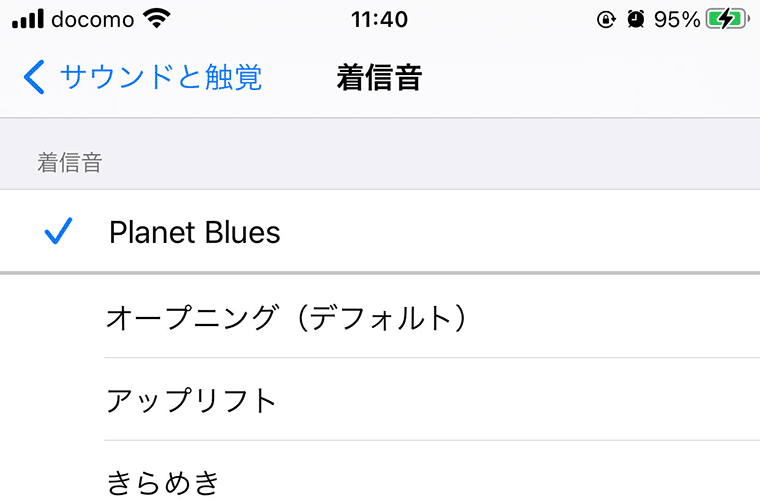
「設定」>「サウンドと触覚」>「着信音」の順に進み、先ほど追加した音楽ファイルを選択すれば設定完了です。マナーモードでもいきなり再生されるのでビックリ、こういう作業は自宅でやりましょう。
おわりに
いかがでしたでしょうか?オリジナルの着信音設定まで簡単にできたことかと思います。これで気分あげあげで電話に出られますね。
以上、めったに電話が鳴らないソクラテツがお送りしました( ´ ▽ ` )ノ